使用GitHub托管自己的静态网站
GitHub Pages是一个免费的静态网站托管服务,不需要准备服务器和域名,可以直接部署静态网站
所需工具
Git、VS Code、浏览器
在GitHub新建一个仓库
打开GitHub,点击右上角头像左边的 + 号,点击New repository
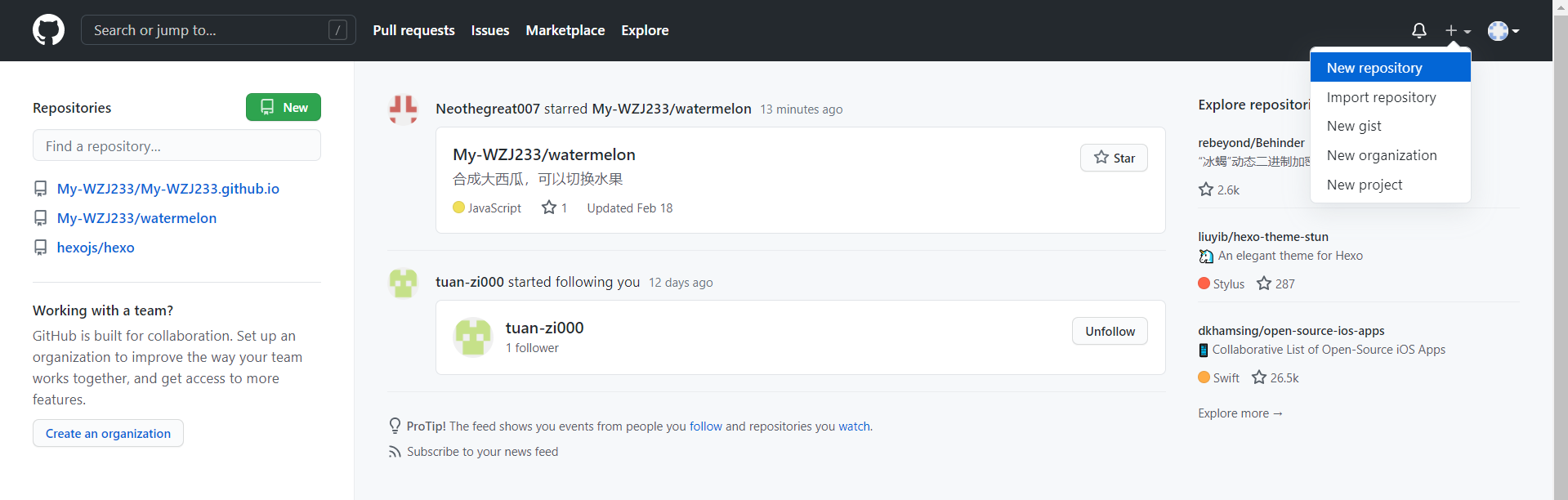
Repository name是仓库名称,Description是仓库描述
信息填好后,点击绿色Create repository按钮
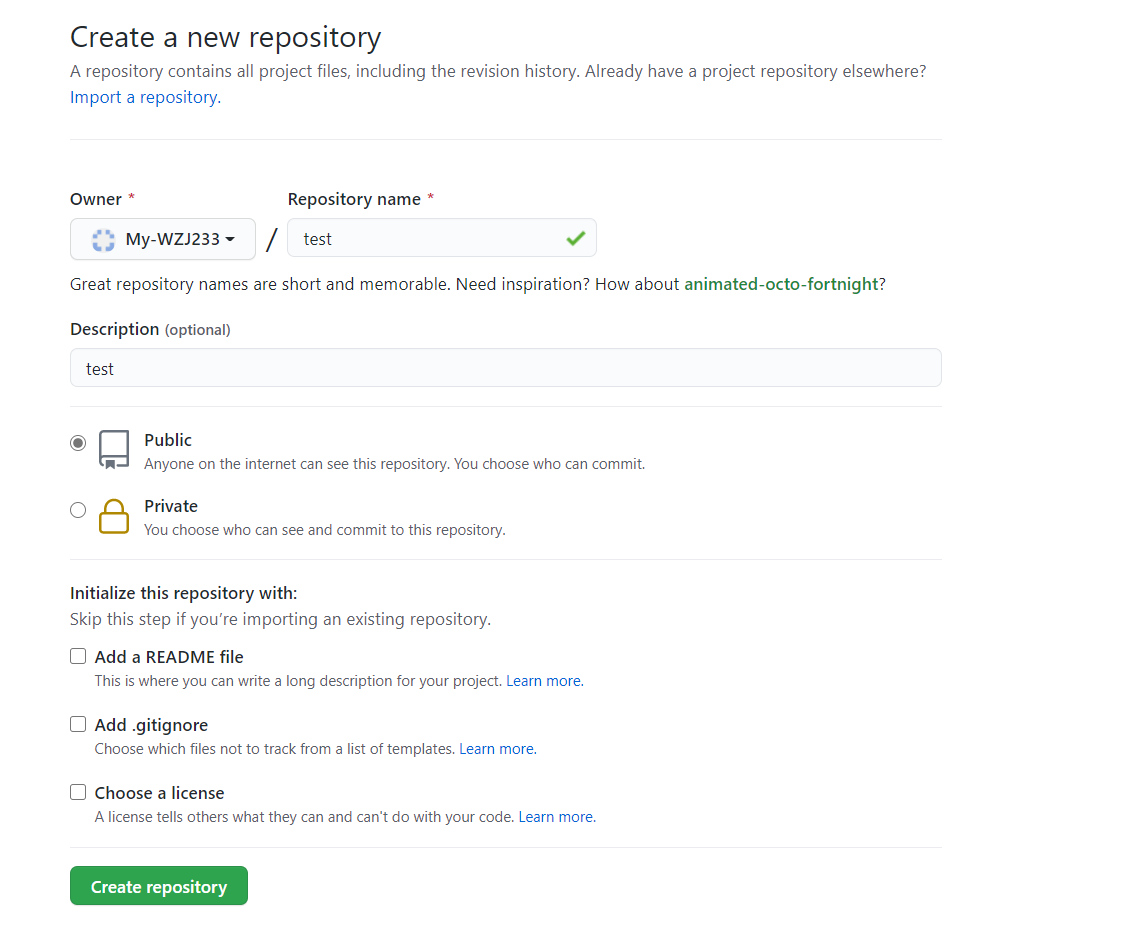
创建完成后会看到这个页面,里面有一些Git命令,引导你你怎样将本地的文件上传
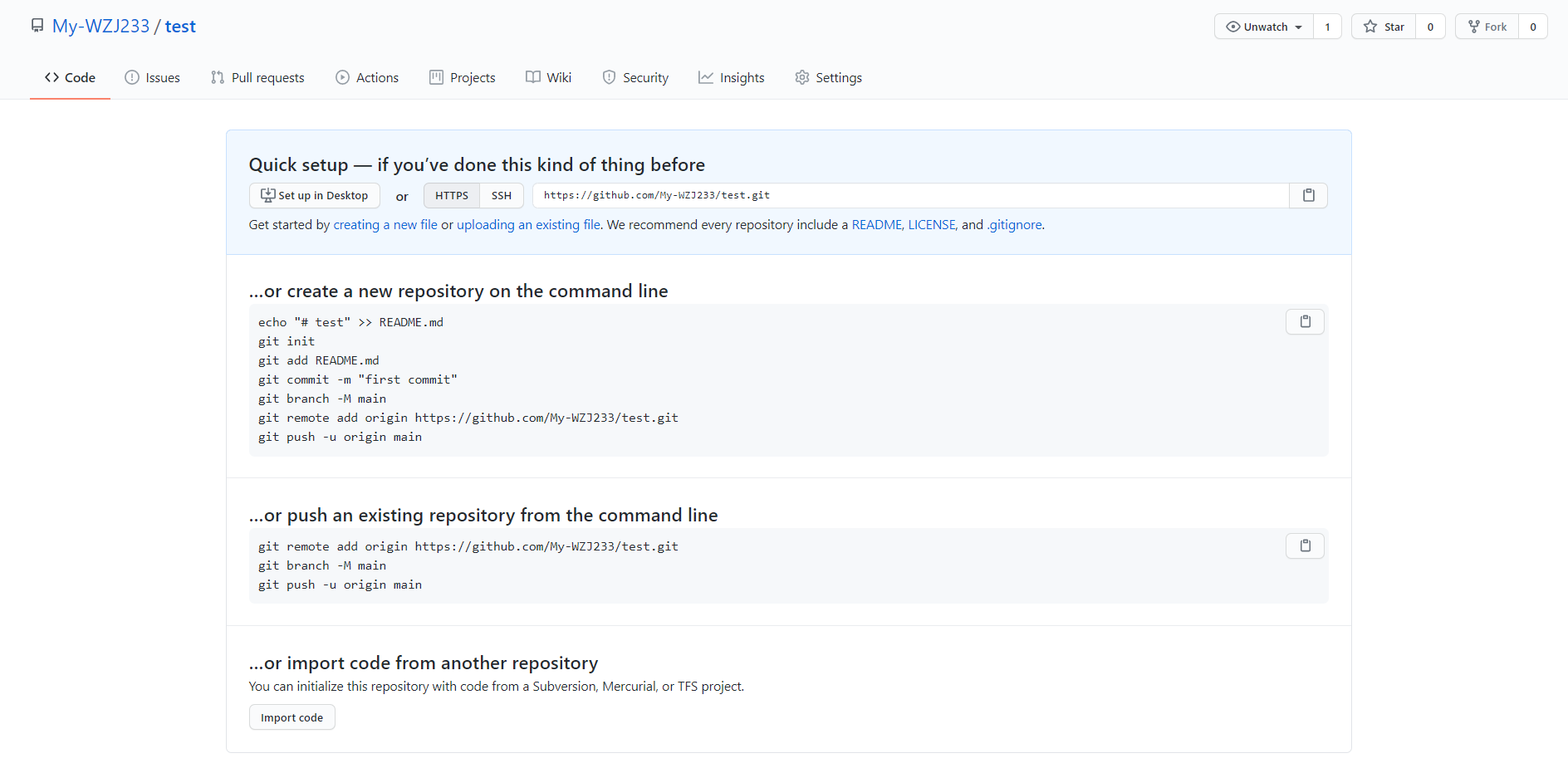
配置Git账户
如果刚安装完Git,那么在上传之前需要配置一下Git账户,在本地生成用户名和邮箱,如果已经配置好可以略过此步
1 | $ ssh-keygen #用于生成本地ssh公钥,运行完后一路回车即可 |
上传本地文件
在VS Code中打开终端,点击上方终端→新终端,或者按Ctrl+Shift+`
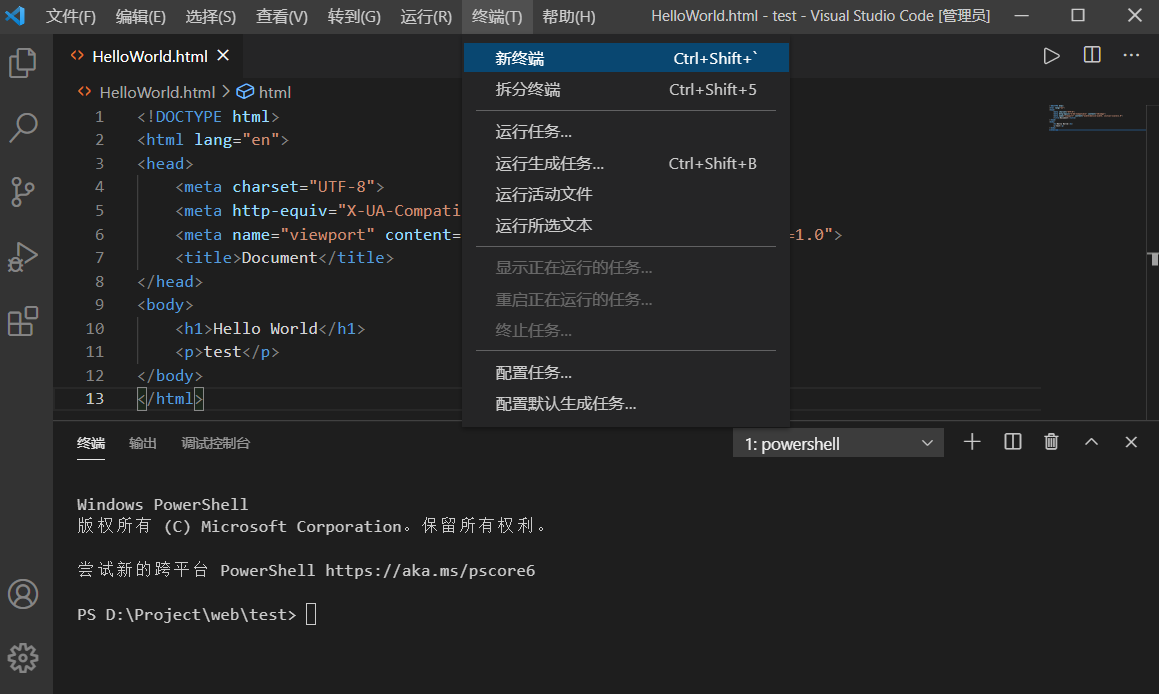
在终端输入命令:
1 | $ git init #初始化仓库 |
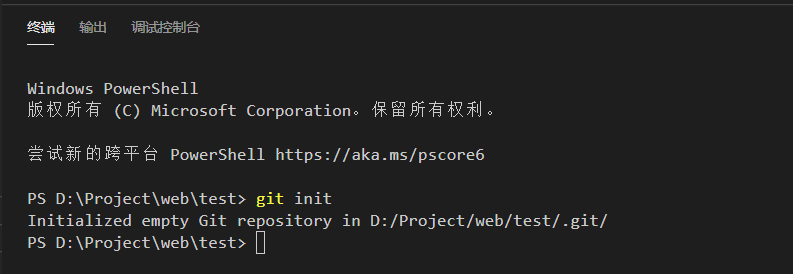
这时VS Code左侧的源代码管理功能会出现数字,就是本地未提交的文件
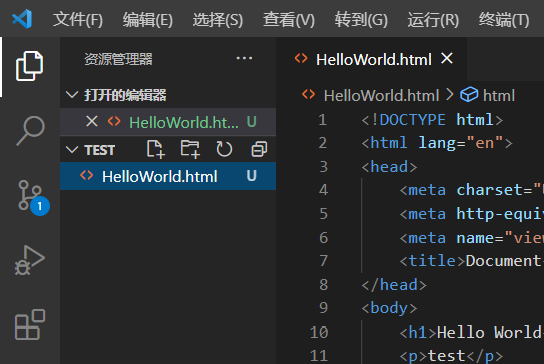
本地仓库创建好后,我们需要与之前在Github建立的仓库进行关联,刚才在GitHub建立仓库完成后的页面有一条命令:
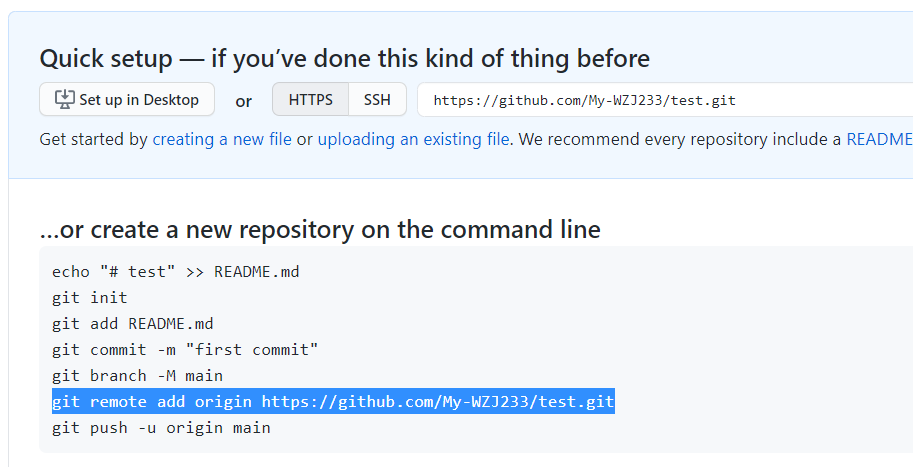
直接复制这条命令在终端运行,如果仓库中看不到这些命令,那么复制下面这条命令,后边加上GitHub仓库的HTTPS地址(.git结尾的那个)
1 | $ git remote add origin |
之后就是输入提交信息并推送,命令方法如下:
1 | $ git add . #添加现有文件 |
也可以使用图形化的VS Code的源代码管理功能进行推送,点击左侧源代码管理,在输入框中可以填写提交信息,相当于命令行的git commit -m,下方是待更改的文件
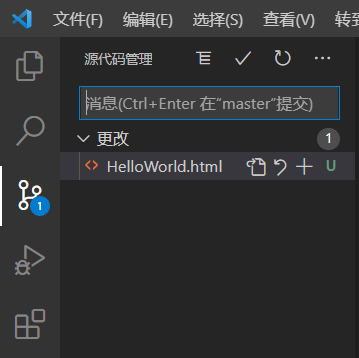
输入完提交信息后,点击✔,在弹出的框选是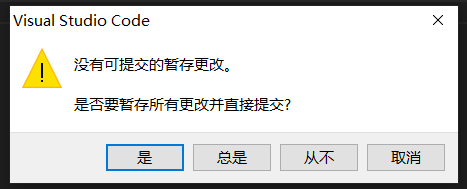
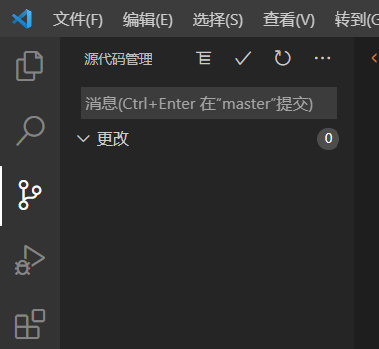
这时之前待更改的文件都消失了,如果还要修改一些里面的文件,修改后的文件还会在这里显示,现在只是在本地仓库提交,我们需要推送到远程,点击三个点...的按钮,里面有一个推送的选项,点击推送
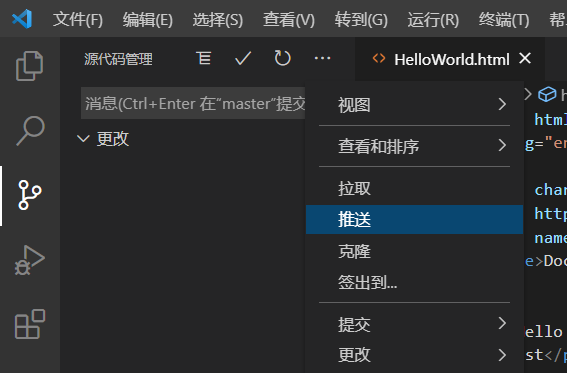
点击推送后,第一次会弹出选项框,提示master没有上游分支,点击确定
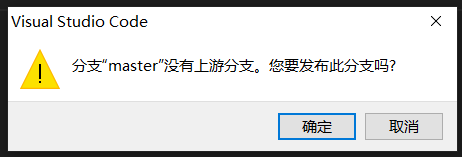
点击确定后如果是第一次使用会弹出网页进行授权,按提示操作即可
再去刷新刚才的GitHub页面,可以看到刚才的文件已经提交上去了
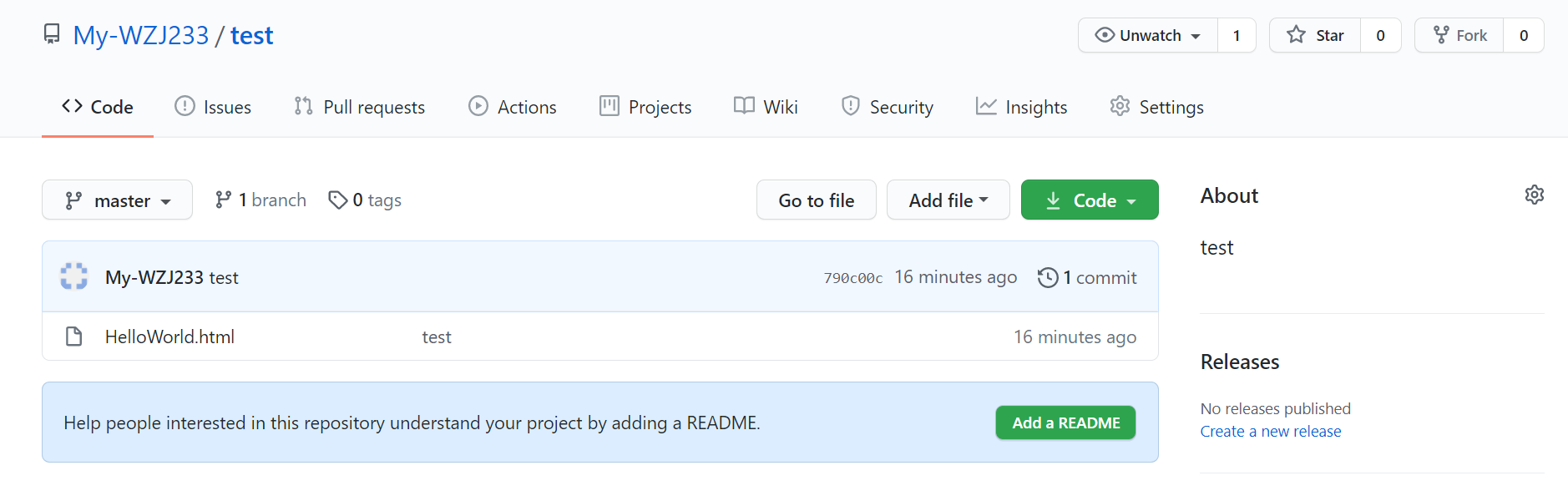
设置GitHub Pages
点击Settings,向下滑,找到Github Pages
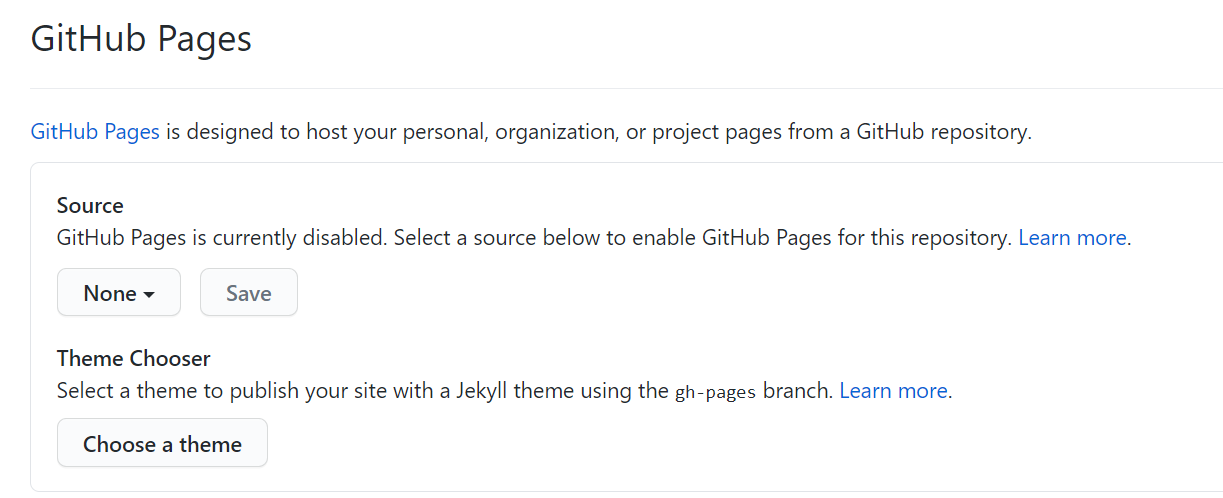
将Source的None选项改为master
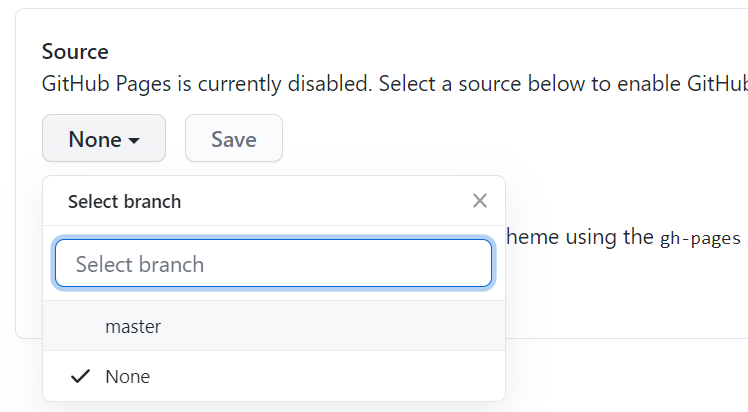
这时网页会自动刷新,上方会出现一个链接
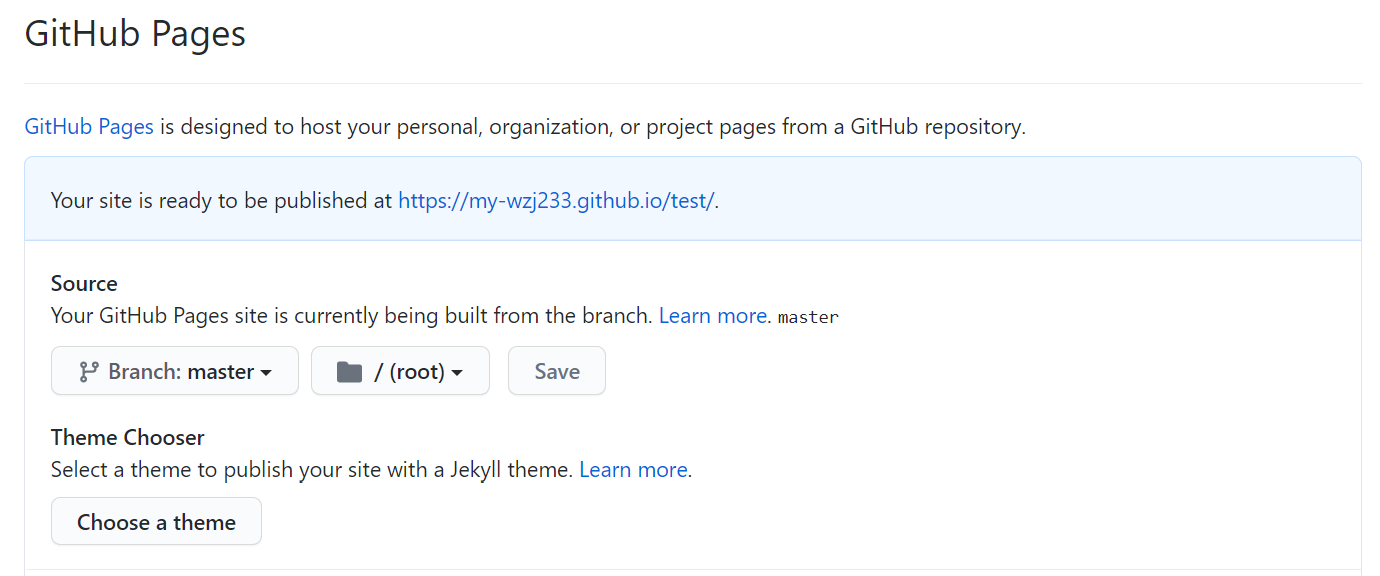
点击链接,网页就可以通过GitHub访问了
文章参考
CSDN 干巴爹兔 https://blog.csdn.net/qq_18297883/article/details/106653698
使用GitHub托管自己的静态网站

